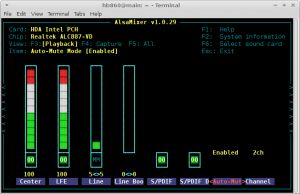Jak přejmenovat více souborů najednou ve Windows 10
Ve Windows 10 můžete přejmenovat jeden soubor v Průzkumníku souborů tak, že jej vyberete a stisknete F2. Co kdybyste chtěli přejmenovat mnoho souborů najednou? Méně známou funkcí Průzkumníka souborů je možnost přejmenovat více než jeden soubor. Je to trochu hrubé - máte malou kontrolu nad tím, jak přesně je přejmenovat, ale pokud jste chtěli pouze sériově přejmenovat složku plnou obrázků nebo hudebních skladeb, je to možné.
reklama
Mnoho alternativních aplikací pro správu souborů má schopnost přejmenovat několik souborů najednou. Například můj oblíbený správce souborů Total Commander přichází s opravdu působivým „Multi-Rename“ Nástroj, který podporuje vyhledávání a nahrazování, regulární výrazy, převod velkých a malých písmen a mnoho dalších užitečných možnosti.
Uvidíme jak přejmenovat více souborů najednou v systému Windows 10 pouze pomocí Průzkumníka souborů.
- Otevřete Průzkumník souborů.
Tip: můžete stisknout Vyhrát + E klávesové zkratky na klávesnici pro rychlé otevření. Vidět Zkratky s klávesou Windows (Win) by měl znát každý uživatel Windows 10.
- Přejděte do složky se soubory, které potřebujete přejmenovat:

- Vyberte více než jeden soubor nebo složku. Chcete-li to provést, podržte tlačítko Ctrl a klikněte na každý soubor a poté uvolněte Ctrl klíč. Dalším způsobem výběru souborů je použití kláves se šipkami a mezerníku. Pokud podržíte tlačítko Ctrl můžete stisknout klávesy se šipkami a vybrat více souborů pomocí mezerníku.

- Nyní stiskněte F2 na klávesnici. Název posledního vybraného souboru bude upravitelný:

- Pro vybranou položku musíte zadat požadovaný název v konkrétním formátu. Například pro soubor, který přejmenuji, dám výše název "můj super text (1)".

Stiskněte Enter. Všimnete si, že všechny ostatní vybrané soubory budou mít stejný název, ale číslo se bude automaticky zvyšovat!
Podívejte se na toto video:
Tip: Můžete se přihlásit k odběru našeho oficiálního kanálu Youtube TADY.
Tato funkce je opravdu užitečná, když nemáte nainstalovanou žádnou jinou aplikaci pro správu souborů, ale potřebujete seskupit spoustu souborů. Také tento trik funguje i v předchozí verze systému Windows.